Как удалить все записи со стены «ВК»?
В социальных сетях мы проводим очень много времени. Там мы можем общаться, передавать какие-либо файлы, слушать музыку, смотреть фильмы. Какая самая популярная социальная сеть на сегодня? Конечно же, это сайт «ВКонтакте». Он имеет доступный и понятный для всех интерфейс и постоянно пополняется новыми обновлениями. Функциональность сайта довольно широка: можно заблокировать нежелательных лиц, разделить друзей по категориям, совершать видеозвонки и так далее. У пользователей социальной сети постоянно возникают вопросы по пользованию сайтом, один из них: «Как удалить все записи со стены «ВК»?» В данной статье мы подробно расскажем об этом.
Что такое стена?
Стена на сайте «ВКонтакте» – это то место, где вы и посетители вашей странички могут оставлять записи, рисунки, картинки, комментировать высказывания друг друга и многое другое. Находится она на главной странице и больше всего бросается в глаза. С развитием сайта функциональность стены, как и многих составляющих «ВКонтакте», росла. Любой пользователь может на стене нарисовать что-либо (сервис напоминает
С развитием сайта функциональность стены, как и многих составляющих «ВКонтакте», росла. Любой пользователь может на стене нарисовать что-либо (сервис напоминает
всем известную программу «Paint»), выложить документы, отправить музыку, видео, поделиться ссылкой. Но вот одна маленькая оговорочка: конечно, не любой человек обладает такими правами. В настройках приватности вашего аккаунта вы можете самостоятельно указать, кому будет доступен просмотр стены, а кому вы разрешите вносить на стену какую–либо информацию.
Записи на стене
Количество записей на стене совершенно не ограничено. Однако вы в любой момент можете удалить ненужные вам или устаревшие. Как удалить все записи со стены «ВК»? Все очень просто:
- Заходим на главную страничку сайта.
- Находим стену. Для того чтобы произвести удаление записей со стены «ВК», нам необходимо навести курсор мышки на правый верхний угол надписи и нажать крестик («X»).
- Готово! Запись удалена.
 Если вдруг вы удалили не ту запись или передумали, то вы можете нажать на появившуюся строку «Восстановить».
Если вдруг вы удалили не ту запись или передумали, то вы можете нажать на появившуюся строку «Восстановить».
К сожалению, на текущий момент по правилам сайта удалить все сообщения со стены сразу нельзя, придется «уничтожать» их по одной. Удобно это или наоборот, сказать сложно. Администрация сайта аргументирует это тем, что если страничка будет взломана, то злоумышленнику будет сложно удалить все записи и использовать аккаунт в своих целях. Если вам важно удалить всю стену, то это придется делать поэтапно.
Скрыть стену от нежелательных посетителей очень просто:
- Заходим в раздел «Мои настройки».
- В горизонтальном меню выбираем «Общее».
- Находим «Настройки стены». Здесь вы можете отключить комментирование записей и сделать доступными для просмотра только свои заметки. Сообщения других пользователей будете видеть только вы.
В данной статье мы рассказали о том, как удалить все записи со стены «ВКонтакте» и выполнить ее настройку.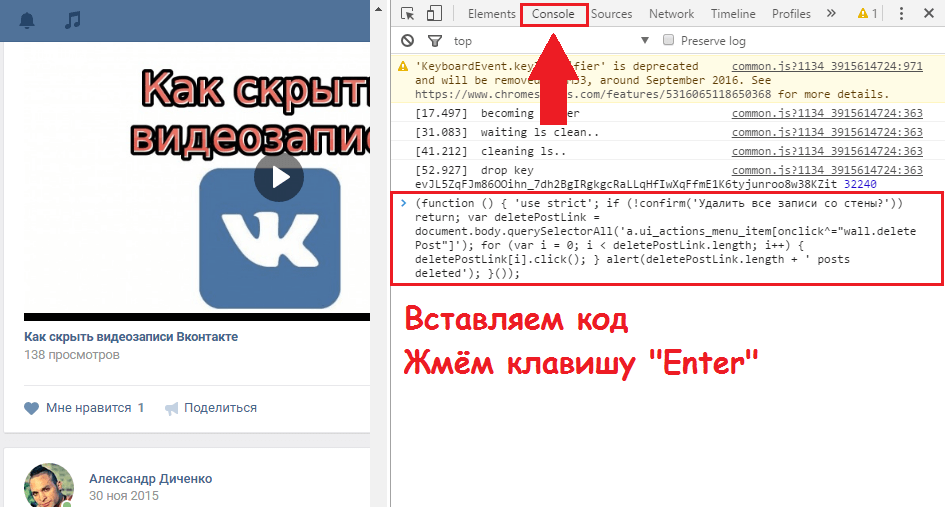 Сами сообщения удалять придется только по одному. Возможно, позже администрация сайта пойдет на уступки пользователям и вопроса о том, как удалить все записи со стены «ВК», больше не возникнет.
Сами сообщения удалять придется только по одному. Возможно, позже администрация сайта пойдет на уступки пользователям и вопроса о том, как удалить все записи со стены «ВК», больше не возникнет.
Как удалить все посты на стене Facebook, стереть свою хронологию
Когда Facebook решил, что будет отличной идеей привести в бешенство большую часть своей пользовательской базы, организовав самое радикальное изменение страницы своего профиля на сегодняшний день, я вместе со многими другими принял шанс прыгнуть в глубокий конец и увидеть, из-за чего была вся эта суета.
Но новая временная шкала откопает некоторые, казалось бы, давно утерянные воспоминания, и многие из них вы захотите забыть. Некоторые предпочтут полностью удалить свой Facebook, в то время как другие просто оставят все как есть, сдерживаемые трудной задачей удаления огромного количества данных, которые им представлены.
Я не шучу, я провел целых четыре дня, очищая свою хронику Facebook. И я подчеркиваю от всего сердца: нет простого способа сделать это.
И я подчеркиваю от всего сердца: нет простого способа сделать это.
Но, в основном, благодаря более широкому сообществу, у вас есть несколько способов попробовать это самостоятельно.
(Источник: ZDNet)
Если вы еще не переключились на новую временную шкалу, , то не делайте этого . Поверьте, это значительно облегчит вам жизнь.
Если у вас есть, вы не можете вернуться, теперь, когда новый профиль был запущен в массы; в отличие от предыдущего, который требовал настройки приложения Open Graph, чтобы оживить временную шкалу.
Продолжаем шоу.
Если вы еще не включили временную шкалу, попробуйте метод «волшебной кнопки»:
Благодаря умным разработчикам из сообщества Userscripts , верите вы или нет, существует метод «волшебной кнопки» для массового удаления постов и комментариев на стене Facebook. Этот метод требует наименьших усилий, а также минимального вмешательства пользователя.
Установив скрипты Greasemonkey, мы можем модифицировать и изменять то, как действует Facebook и как пользователь взаимодействует с сайтом. Вот как это делается .
Рекомендуется компьютер Windows , а также Firefox в качестве оружия по выбору. Хотя Chrome на Mac работает, учитывая, насколько сложными могут быть макросы, программное обеспечение в представленном ниже видео требует использования Windows.
Если вы являетесь опытным разработчиком или чувствуете себя комфортно при использовании собственного программного обеспечения, тогда вперед.
Если метод «волшебной кнопки» не работает, попробуйте следующее:
Теперь мы начинаем наше путешествие в макротерритория . Макросы автоматизируют щелчки мышью или нажатия клавиш, позволяя повторять действия в бесконечном цикле. Таким образом, этот метод идеален, если, например, вы пытаетесь удалить почти бесконечное количество сообщений на стене Facebook.
Вам необходимо загрузить JitBit Macro Recorder , бесплатную загрузку, которая идеально подходит для выполнения поставленной задачи в течение 30-дневной неограниченной пробной версии.
Но если программа хорошо справляется со своей задачей, подумайте о покупке программы, чтобы сказать спасибо.
Если у вас включена временная шкала, надежда еще есть:
Конечно, единственное, чего мы пытаемся избежать, — это вручную щелкать каждое сообщение и нажимать кнопку «Удалить». Это займет у вас дня , и утомительная работа должна сопровождаться серьезным предупреждением о вреде для здоровья.
Поскольку переключатель временной шкалы полностью включен, вы не можете вернуться назад.
Это может занять у вас немного больше времени и много проб и ошибок, но это можно сделать. Вот как это сделать.
Если вам повезет больше, чем мне, обязательно пишите свои предложения в комментариях.
Связанный:
- Хронология Facebook выходит в эфир: дает пользователям семидневную отсрочку
- Хронология Facebook «рай для сталкеров»: массовый исход на подходе?
- Между строк: Цукерберг из Facebook представляет обновленный профиль: Хронология
- Недостаток Facebook позволяет получить доступ к личным фотографиям0010 Как начать работу с Facebook Timeline
Как быстро удалить все сообщения Facebook
- Дом
- Советы по созданию фильмов
- Как быстро удалить все посты в Facebook
Зои | Подписаться | Последнее обновление
Английский
- 日本語
- немецкий
Facebook — это сайт социальной сети, где вы можете поделиться своими мыслями и выразить свои чувства. После публикации бесчисленных постов в Facebook иногда вы можете пожалеть об этом и захотеть удалить их все. Эта статья покажет вам, как удалить все сообщения Facebook.
Теперь давайте посмотрим, как удалить все сообщения Facebook. (Чтобы сделать слайд-шоу Facebook, попробуйте MiniTool MovieMaker.)
Как удалить все сообщения Facebook
В этой части вы узнаете, как удалить сообщения Facebook на компьютерах и мобильных телефонах и как удалить все сообщения Facebook сразу.
Как удалить все сообщения Facebook на компьютере
Чтобы удалить старые сообщения Facebook в веб-браузере, выполните следующие действия!
Шаг 1. Перейдите на сайт Facebook и войдите в свою учетную запись.
Шаг 2. Перейдите в свой профиль Facebook, нажав на изображение профиля в правом верхнем углу окна.
Шаг 3. Нажмите Управление сообщениями и затем установите флажок Выбрать все . После выбора сообщений нажмите Далее > Удалить сообщения > Готово .
Обратите внимание, что Facebook позволяет удалять не более 50 сообщений за раз.
Как удалить все сообщения Facebook на мобильном телефоне
Мобильное приложение Facebook позволяет не только удалять сообщения, но также архивировать и восстанавливать контент.
Вот как удалить все сообщения Facebook на вашем мобильном телефоне.
Шаг 1. Откройте приложение Facebook и нажмите кнопку Меню , расположенную в правом нижнем углу экрана.
Шаг 2. Нажмите Просмотреть свой профиль > Еще (значок с тремя точками), чтобы получить Настройки профиля .
Шаг 3. Затем выберите Журнал активности > Управляйте своими сообщениями и вы увидите все свои сообщения.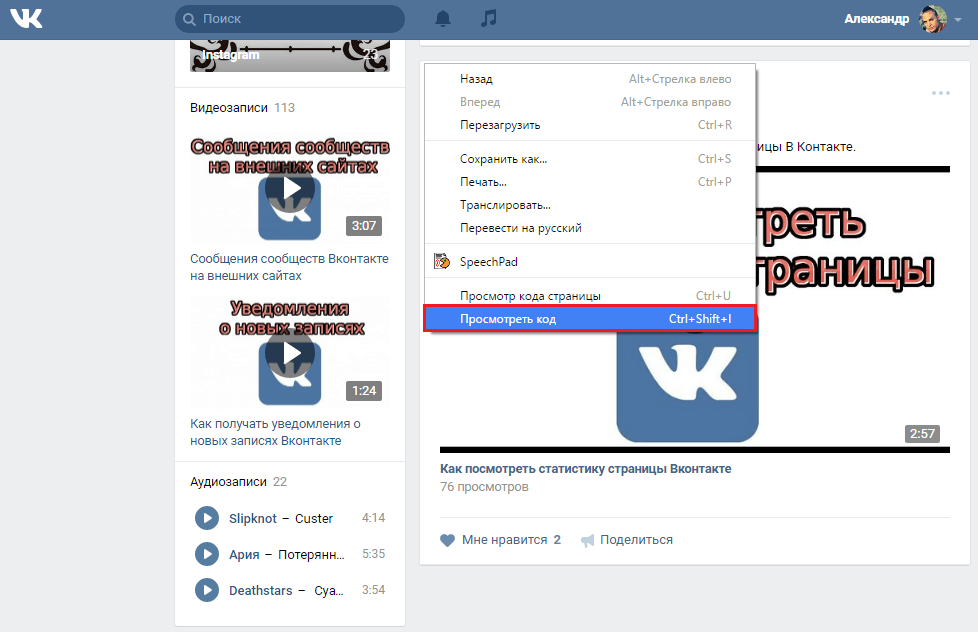
Шаг 4. Установите флажок Все и нажмите кнопку Корзина , чтобы удалить все свои сообщения Facebook.
Примечание : Удаленные сообщения Facebook будут оставаться в корзине в течение 30 дней, прежде чем будут удалены навсегда.
Читайте также: 3 простых способа загрузить видео с Facebook на компьютер
Как удалить все посты из Facebook
Вы хотите удалить сразу все посты из Facebook? Попробуйте это расширение — Удалить публикации в социальных сетях, фотографии и т. д. Это платное расширение, которое поможет вам быстро удалить все ваши публикации, фотографии, сообщения и другие действия в Facebook без удаления учетной записи. Это расширение также может удалять твиты Twitter.
Вот как можно удалить все данные Facebook без удаления учетной записи.
Шаг 1. Запустите веб-браузер и установите расширение «Удалить сообщения в социальных сетях, фотографии и т. д.».
Шаг 2. Откройте веб-приложение Facebook и перейдите в «Журнал активности».
Шаг 3. Затем вы можете выбрать Удалить посты/фотографии , чтобы удалить все ваши посты/фотографии Facebook.
Как исправить Не удается удалить сообщения Facebook
Если опция Управление вашими сообщениями не работает, вы можете найти сообщение, которое хотите удалить, и нажать на три точки. В раскрывающемся меню выберите Переместить в корзину , чтобы удалить сообщение.
Как скачать ваши данные с Facebook
Перед удалением всех ваших данных с Facebook вы можете загрузить их с Facebook.
Вот как:
Шаг 1. После открытия веб-сайта Facebook щелкните значок со стрелкой вниз в правом верхнем углу.
Шаг 2. Выберите Настройки и конфиденциальность > Настройки .
Шаг 3. Далее выберите Ваша информация Facebook и нажмите Посмотреть рядом с Загрузить информацию .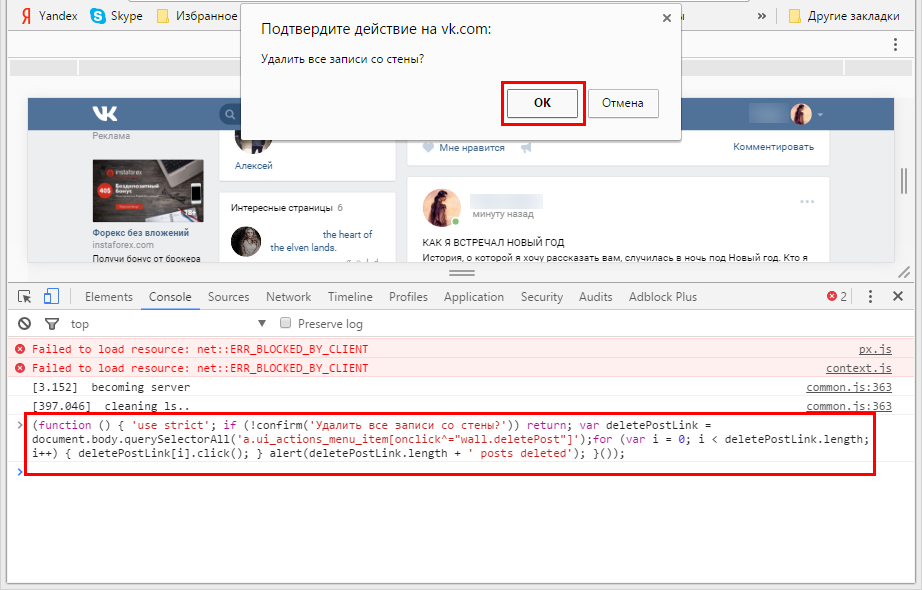

 Если вдруг вы удалили не ту запись или передумали, то вы можете нажать на появившуюся строку «Восстановить».
Если вдруг вы удалили не ту запись или передумали, то вы можете нажать на появившуюся строку «Восстановить».